
Sisällysluettelo:
- Kirjoittaja John Day [email protected].
- Public 2024-01-30 09:01.
- Viimeksi muokattu 2025-01-23 14:42.

Tässä opetusohjelmassa näytän sinulle, kuinka liittää nestekidenäyttö I2C -laitteeseen, jossa on vain 4 nastaa nestekidenäytön ohjaamiseen ja käyttöön. Aloitetaan siis.
Vaihe 1: Video -opetusohjelma


Vaihe 2: Listaa elementit


Tätä projektia varten tarvitset:
- LCD 2 × 16 tai 4 × 20
- i2c LCD -näytölle
- Arduino
- 4 johtoa
Vaihe 3: Liitännät



Liitäntä:
- GND - GND
- VCC - 5V
- SDA - SDA tai A4
- SCL - SCL tai A5
Vaihe 4: Osoite I2c -moduuli
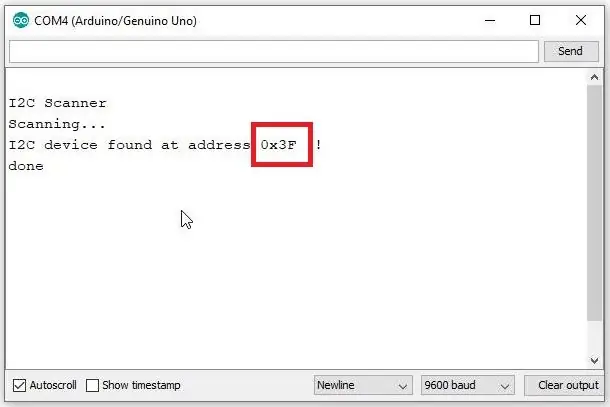
Ennen näytön käyttöä meidän on tiedettävä sen osoite. Voimme tehdä tämän käyttämällä I2C -skannerikoodia. Kun meillä on I2C -osoite, voimme korvata tämän arvon esimerkkikoodissa ja aloittaa sen käytön. Lataa luonnos ja lataa se Arduinollesi. Avaa seuraavaksi Serial Monitor ja kopioi osoite.
Vaihe 5: Määritä Arduino IDE ja testi
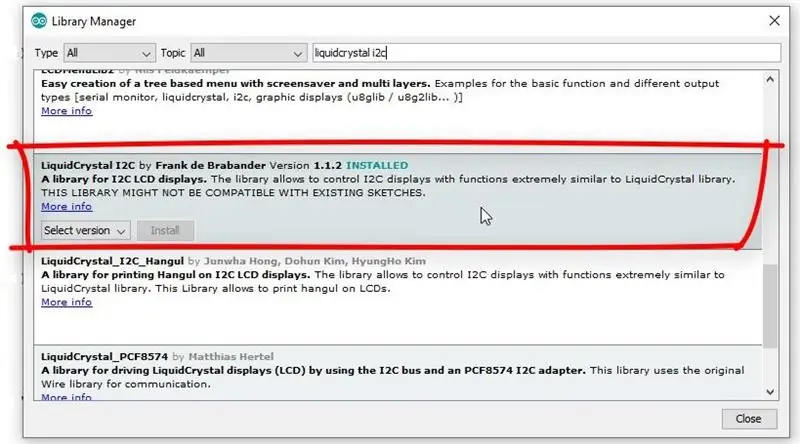

Nyt voimme siirtyä sopivaan ohjelmaan. Asenna Frank de Brabanderin kirjasto LiquidCrystal_i2c. Aseta i2c HD44780 my -laitteen osoite ja koko 0x3F. Säädä kontrasti potentiometrillä. Voit muuttaa i2c -moduulin osoitteen oikosulkemalla A0: n, A1: n ja/tai A2: n.
Suositeltava:
MCP-23008: n käyttö releliitännän (I2C) avulla :: 6 vaihetta

MCP-23008: n soveltaminen Rele Interface (I2C) -käyttöliittymän avulla :: HelloGood Greetings .. !! I (Somanshu Choudhary) Dcube-teknologiayritysten puolesta, jotka aikovat ohjata releitä I2C-protokollan kautta käyttämällä Arduino nanoa ja MCP23008
Visuino LCD -TFT -näytön käyttö ST7735: 9 vaihetta

Visuino LCD TFT ST7735: n käyttäminen: Tässä opetusohjelmassa käytämme LCD TFT ST7735 -laitetta, joka on yhdistetty Arduino UNO: hon ja Visuinoon kuvan ja satunnaislukujen näyttämiseksi
Grove LCD -näytön käyttö RGB -taustavalolla: 4 vaihetta

Grove -nestekidenäytön käyttäminen RGB -taustavalolla: Näyttöyksiköillä on tärkeä rooli ihmisten ja koneiden välisen hyvän yhteyden luomiseksi. Ja siksi ne ovat tärkeä osa sulautettuja järjestelmiä. Näyttöyksiköt - suuret tai pienet, toimivat samalla perusperiaatteella. Täydentämisen lisäksi
LCD -näytön I2C -taustavalon ohjaus 1602/2004 tai HD44780 Jne: 4 vaihetta

Nestekidenäytön I2C -taustavalon ohjaus 1602/2004 tai HD44780 jne.: Tämä ohje näyttää kuinka voit ohjata LCD -näytön taustavaloa I2C ADC -moduulin avulla. Kontrastia voidaan säätää samalla tavalla leikkauspotentiometrin poistamisen jälkeen
HD44780 LCD -I2C -sovitinlevy linjapiraatille: 9 vaihetta

HD44780 LCD -I2C -sovitinkortti väyläpiraatille: HD44780 -piirisarjaan perustuvia halpoja LCD -näyttöjä on erikokoisia: 2x16, 4x20 jne. Näissä näytöissä on kaksi vakioliitäntätilaa, 4 -bittinen ja 8 -bittinen rinnakkainen. 8-bittinen vaatii yhteensä 11 datalinjaa, 4-bittinen 7 (vain kirjoitus). Jonkin verran
